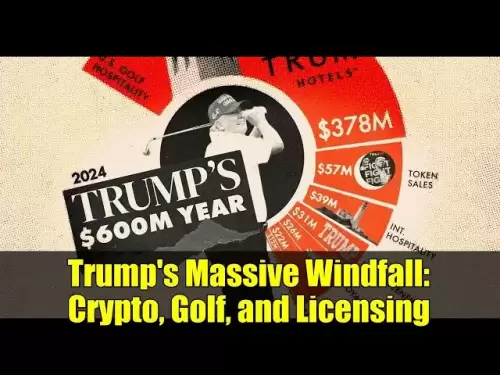-
 Bitcoin
Bitcoin $113800
0.19% -
 Ethereum
Ethereum $3473
-0.44% -
 XRP
XRP $2.869
-2.90% -
 Tether USDt
Tether USDt $0.9998
0.02% -
 BNB
BNB $749.1
-0.54% -
 Solana
Solana $161.5
-0.88% -
 USDC
USDC $0.9998
0.01% -
 TRON
TRON $0.3269
0.19% -
 Dogecoin
Dogecoin $0.1974
-0.63% -
 Cardano
Cardano $0.7243
1.82% -
 Hyperliquid
Hyperliquid $39.01
1.78% -
 Sui
Sui $3.446
0.91% -
 Stellar
Stellar $0.3830
0.72% -
 Chainlink
Chainlink $16.10
1.10% -
 Bitcoin Cash
Bitcoin Cash $539.0
1.00% -
 Hedera
Hedera $0.2405
1.77% -
 Ethena USDe
Ethena USDe $1.001
0.04% -
 Avalanche
Avalanche $21.30
-0.35% -
 Toncoin
Toncoin $3.721
4.21% -
 Litecoin
Litecoin $109.5
2.33% -
 UNUS SED LEO
UNUS SED LEO $8.967
0.04% -
 Shiba Inu
Shiba Inu $0.00001213
0.65% -
 Polkadot
Polkadot $3.585
1.34% -
 Uniswap
Uniswap $9.066
0.96% -
 Monero
Monero $299.7
1.61% -
 Dai
Dai $1.000
0.01% -
 Bitget Token
Bitget Token $4.300
0.48% -
 Pepe
Pepe $0.00001044
0.69% -
 Cronos
Cronos $0.1319
0.47% -
 Aave
Aave $257.3
1.77%
Wie importiere ich Keystore -Dateien in Metamask? Benötigt das Import ein Passwort?
Um eine Keystore -Datei in Metamask importieren zu können, ist die Datei und ihr Verschlüsselungskennwort erforderlich. Befolgen Sie die Schritte, um Ihre Ethereum -Konten sicher zu verwalten.
May 09, 2025 at 03:21 pm

Das Importieren einer Keystore -Datei in Metamask ist ein einfacher Prozess, mit dem Sie Ihre Ethereum -Konten sicher verwalten können. In diesem Artikel führen Sie die Schritte, die zum Importieren Ihrer Keystore -Datei in Metamask erforderlich sind, und wir werden auch diskutieren, ob während des Importprozesses ein Passwort erforderlich ist.
Keystore -Dateien verstehen
Bevor Sie in den Importprozess eintauchen, ist es wichtig zu verstehen, was eine Keystore -Datei ist. Eine Keystore -Datei ist eine JSON -Datei, die Ihr privates Taste von Ethereum enthält, das mit einem Passwort verschlüsselt ist. Diese Datei ist entscheidend für die Verwaltung Ihrer Ethereum -Konten und die Sicherung der Sicherheit Ihrer Mittel. Wenn Sie ein neues Konto auf Metamask erstellen, werden Sie aufgefordert, diese Datei als Sicherung herunterzuladen, mit dem Sie später Ihr Konto wiederherstellen können.
Vorbereitung auf den Import
Um eine Keystore -Datei in Metamask importieren zu können, müssen Sie sicherstellen, dass Sie die folgenden Bereitschaft haben:
- Die Keystore-Datei, die Sie importieren möchten, normalerweise mit dem Namen
UTC--.-- - Das Kennwort , mit dem Sie die Keystore -Datei beim Erstellen verschlüsselt haben.
Ohne diese beiden Komponenten können Sie Ihr Konto nicht erfolgreich in Metamask importieren.
Schritt-für-Schritt-Anleitung zum Importieren einer Keystore-Datei
So können Sie Ihre Keystore -Datei in Metamask importieren:
- Öffnen Sie Metamask : Starten Sie Ihre Metamask -Erweiterung oder mobile App und stellen Sie sicher, dass Sie angemeldet sind.
- Greifen Sie in der oberen rechten Ecke auf die Option importieren : Klicken Sie auf das Konto -Symbol und wählen Sie dann "Konto importieren".
- Wählen Sie Keystore -Datei : Wählen Sie die Option "JSON -Datei". Auf diese Weise werden Sie aufgefordert, Ihre Keystore -Datei hochzuladen.
- Laden Sie die Datei hoch : Klicken Sie auf "Datei wählen" und navigieren Sie zu dem Speicherort, an dem Ihre Keystore -Datei gespeichert ist. Wählen Sie die Datei aus und klicken Sie auf "Öffnen Sie".
- Geben Sie das Kennwort ein : Nach dem Hochladen der Datei werden Sie aufgefordert, das Kennwort einzugeben, mit dem die Keystore -Datei verschlüsselt wurde. Geben Sie das Passwort ein und klicken Sie auf "Import".
- Konto importiert : Wenn das Passwort korrekt ist, wird Ihr Konto erfolgreich importiert und Sie werden in Ihrer Metamask -Brieftasche angezeigt.
Benötigt das Import ein Passwort?
Ja, das Importieren einer Keystore -Datei in Metamask erfordert ein Passwort . Das Passwort ist erforderlich, um den in der Keystore -Datei gespeicherten privaten Schlüssel zu entschlüsseln. Ohne das korrekte Passwort kann Metamask nicht auf den privaten Schlüssel zugreifen, und der Importprozess schlägt fehl. Es ist wichtig, sich an das Passwort zu erinnern, das Sie verwendet haben, wenn Sie die Keystore -Datei ursprünglich erstellt haben, da es keine Möglichkeit gibt, sie wiederherzustellen, wenn Sie sie vergessen.
Sicherheitsüberlegungen
Beim Importieren einer Keystore -Datei ist es wichtig, die Sicherheitsauswirkungen zu berücksichtigen:
- Kennwortstärke : Stellen Sie sicher, dass das Kennwort, mit dem Sie die Keystore -Datei verschlüsselt haben, stark und eindeutig ist. Ein schwaches Passwort kann die Sicherheit Ihres Ethereum -Kontos beeinträchtigen.
- Dateispeicher : Speichern Sie Ihre Keystore -Datei an einem sicheren Ort, z. B. einem verschlüsselten externen Laufwerk oder einem sicheren Cloud -Speicherdienst. Teilen Sie Ihre Keystore -Datei oder Ihr Passwort niemals mit jemandem.
- Phishing -Risiken : Seien Sie vorsichtig mit Phishing -Versuchen, die Sie möglicherweise dazu bringen könnten, Ihr Passwort auf einer gefälschten Website einzugeben. Stellen Sie immer sicher, dass Sie die offizielle Metamask -Schnittstelle verwenden.
Fehlerbehebung häufiges Problem
Wenn Sie beim Importieren Ihrer Keystore -Datei auf Probleme stoßen, berücksichtigen Sie die folgenden Schritte zur Fehlerbehebung:
- Falsches Passwort : Doppelprüf, dass Sie das richtige Passwort eingeben. Passwörter sind fälschlichempfindlich. Stellen Sie daher sicher, dass Sie es genau so eingeben, wie Sie es beim Erstellen der Keystore-Datei getan haben.
- Dateibeschäftigung : Wenn die Keystore -Datei beschädigt ist, müssen Sie sie möglicherweise von einer Sicherung wiederherstellen. Halten Sie immer mehrere Sicherungen Ihrer Keystore -Datei an verschiedenen sicheren Standorten auf.
- Dateiformat : Stellen Sie sicher, dass die Datei, die Sie importieren möchten, im richtigen JSON -Format ist. Wenn die Datei umbenannt oder geändert wurde, kann sie nicht von Metamask anerkannt werden.
Überprüfen des importierten Kontos
Nach erfolgreichem Importieren Ihrer Keystore -Datei ist es eine gute Praxis zu überprüfen, ob das Konto korrekt importiert wurde:
- Überprüfen Sie die Adresse : Stellen Sie sicher, dass die in Metamask angezeigte Ethereum -Adresse mit der mit der Keystore -Datei zugeordneten Adresse übereinstimmt.
- Testtransaktion : Senden Sie eine kleine Testtransaktion, um zu bestätigen, dass Sie auf die Mittel im importierten Konto zugreifen und steuern können.
Wenn Sie diese Schritte und Überlegungen befolgen, können Sie Ihre Keystore -Datei sicher in Metamask importieren und Ihre Ethereum -Konten mit Vertrauen verwalten.
Häufig gestellte Fragen
F: Kann ich mehrere Keystore -Dateien gleichzeitig in Metamask importieren?
A: Nein, Metamask unterstützt nicht gleichzeitig das Importieren mehrerer Keystore -Dateien. Sie müssen jede Datei einzeln importieren und den oben beschriebenen Schritten für jedes Konto befolgen.
F: Was soll ich tun, wenn ich meine Keystore -Datei verliere?
A: Wenn Sie Ihre Keystore -Datei verlieren, müssen Sie eine andere Sicherungsmethode wie Ihren Mnemonik -Saatgut -Phrase verwenden, um Ihr Konto wiederherzustellen. Halten Sie immer mehrere Sicherungen Ihrer Keystore -Datei und Ihrer mnemonischen Phrase an sicheren Orten auf.
F: Ist es möglich, eine Keystore -Datei in Metamask auf einem anderen Gerät zu importieren?
A: Ja, Sie können eine Keystore -Datei in Metamask auf einem anderen Gerät importieren, solange Sie über die Keystore -Datei und das entsprechende Kennwort verfügen. Befolgen Sie denselben Importprozess auf dem neuen Gerät, um auf Ihr Konto zuzugreifen.
F: Kann ich dieselbe Keystore -Datei verwenden, um mein Konto in andere Ethereum -Geldbörsen zu importieren?
A: Ja, Keystore -Dateien sind mit vielen Ethereum -Geldbörsen kompatibel, die die Importe von JSON -Dateien unterstützen. Stellen Sie jedoch sicher, dass die von Ihnen verwendete Brieftasche die Keystore -Dateiimporte unterstützt und die spezifischen Importanweisungen für diese Brieftasche befolgen.
Haftungsausschluss:info@kdj.com
Die bereitgestellten Informationen stellen keine Handelsberatung dar. kdj.com übernimmt keine Verantwortung für Investitionen, die auf der Grundlage der in diesem Artikel bereitgestellten Informationen getätigt werden. Kryptowährungen sind sehr volatil und es wird dringend empfohlen, nach gründlicher Recherche mit Vorsicht zu investieren!
Wenn Sie glauben, dass der auf dieser Website verwendete Inhalt Ihr Urheberrecht verletzt, kontaktieren Sie uns bitte umgehend (info@kdj.com) und wir werden ihn umgehend löschen.
-
 SURE Jetzt handeln
SURE Jetzt handeln$0.002583
262.10%
-
 ALI Jetzt handeln
ALI Jetzt handeln$0.008004
37.39%
-
 M Jetzt handeln
M Jetzt handeln$0.4461
27.15%
-
 EGL1 Jetzt handeln
EGL1 Jetzt handeln$0.09027
18.43%
-
 TOSHI Jetzt handeln
TOSHI Jetzt handeln$0.0005924
16.70%
-
 REKT Jetzt handeln
REKT Jetzt handeln$0.0...01143
15.69%
- Altcoins am meisten gesucht: Hedera (HBAR) und der ETF -Hype
- 2025-08-03 20:50:16
- Arbitrage -Abenteuer: Kreditcoin, Kaspa und Verfolgungsjagd Krypto -Gewinne
- 2025-08-03 20:30:16
- Claude Hive & Code Agents: schnellere Codierungsrevolution?
- 2025-08-03 20:50:16
- Trump Media, Bitcoin und Crypto: Eine überraschende Allianz in der Entstehung?
- 2025-08-03 21:30:16
- Shiba Inus bullische Umkehrhoffnungen inmitten der Marktunsicherheit: ein tiefer Tauchgang
- 2025-08-03 21:30:16
- XRP, Ripple und Rechtsprüfung: Navigieren des Krypto -Minenfeldes
- 2025-08-03 21:35:31
Verwandtes Wissen

Was ist eine Brieftasche nur für Uhren in Vertrauensbrieftasche?
Aug 02,2025 at 03:36am
Verstehen des Konzepts einer Brieftasche mit nur Uhren Mit einer Brieftasche von nur Uhren in der Trust-Brieftasche können Benutzer eine Kryptowährung...

Wie repariere ich eine anhängige Transaktion in der Vertrauensbrieftasche?
Aug 03,2025 at 06:14am
Verstehen, warum Transaktionen in Vertrauensbrieftasche stecken bleiben Bei der Verwendung von Vertrauensbriefen können Benutzer gelegentlich auf eine...

Was ist eine Brieftasche mit Multi-Coin-Brieftasche in Vertrauensbrieftasche?
Aug 03,2025 at 04:43am
<h3>Understanding Multi-Coin Wallets in Trust Wallet</h3><p>A multi-coin wallet in Trust Wallet refers to a digital wallet that supp...

Wie wechsle ich zwischen Netzwerken in Trust Wallet?
Aug 02,2025 at 12:36pm
Verstehen von Netzwerkwechsel in Trust Wallet Durch das Umschalten zwischen Netzwerken in Trust Wallet können Benutzer Vermögenswerte über verschieden...

Wie überprüfe ich meine vollständige Transaktionsgeschichte auf Trust Wallet?
Aug 02,2025 at 09:24am
Transaktionsgeschichte in Vertrauensbrieftasche verstehen Trust Wallet ist eine weit verbreitete nicht kundenspezifische Kryptowährungs-Brieftasche, d...

Warum ist mein Vertrauensbrieftasche Null?
Aug 02,2025 at 03:49am
Verständnis des Vertrauens Brieftaschenbalancieren Display -Probleme Wenn Sie in Ihrer Vertrauensbrieftasche ein Gleichgewicht mit Null sehen, obwohl ...

Was ist eine Brieftasche nur für Uhren in Vertrauensbrieftasche?
Aug 02,2025 at 03:36am
Verstehen des Konzepts einer Brieftasche mit nur Uhren Mit einer Brieftasche von nur Uhren in der Trust-Brieftasche können Benutzer eine Kryptowährung...

Wie repariere ich eine anhängige Transaktion in der Vertrauensbrieftasche?
Aug 03,2025 at 06:14am
Verstehen, warum Transaktionen in Vertrauensbrieftasche stecken bleiben Bei der Verwendung von Vertrauensbriefen können Benutzer gelegentlich auf eine...

Was ist eine Brieftasche mit Multi-Coin-Brieftasche in Vertrauensbrieftasche?
Aug 03,2025 at 04:43am
<h3>Understanding Multi-Coin Wallets in Trust Wallet</h3><p>A multi-coin wallet in Trust Wallet refers to a digital wallet that supp...

Wie wechsle ich zwischen Netzwerken in Trust Wallet?
Aug 02,2025 at 12:36pm
Verstehen von Netzwerkwechsel in Trust Wallet Durch das Umschalten zwischen Netzwerken in Trust Wallet können Benutzer Vermögenswerte über verschieden...

Wie überprüfe ich meine vollständige Transaktionsgeschichte auf Trust Wallet?
Aug 02,2025 at 09:24am
Transaktionsgeschichte in Vertrauensbrieftasche verstehen Trust Wallet ist eine weit verbreitete nicht kundenspezifische Kryptowährungs-Brieftasche, d...

Warum ist mein Vertrauensbrieftasche Null?
Aug 02,2025 at 03:49am
Verständnis des Vertrauens Brieftaschenbalancieren Display -Probleme Wenn Sie in Ihrer Vertrauensbrieftasche ein Gleichgewicht mit Null sehen, obwohl ...
Alle Artikel ansehen